Es ist immer möglich, die Spotify-Musik Ihres iPhones von Ihrer Apple Watch aus zu steuern. Es gibt jedoch Zeiten, in denen es nicht bequem ist, Ihr iPhone bei sich zu haben, z. B. während des Trainings. Für diese Zeiten möchten Sie Ihre Musik auf Ihre Apple Watch herunterladen.
Bei Spotify-Musik ist dies möglicherweise nicht ganz einfach. Aber es gibt Optionen, sowohl für Leute, die nur das kostenlose Spotify haben, als auch für diejenigen, die für den Premium-Service bezahlen.
Um Spotify offline von Ihrer Apple Watch zu hören, benötigen Sie:
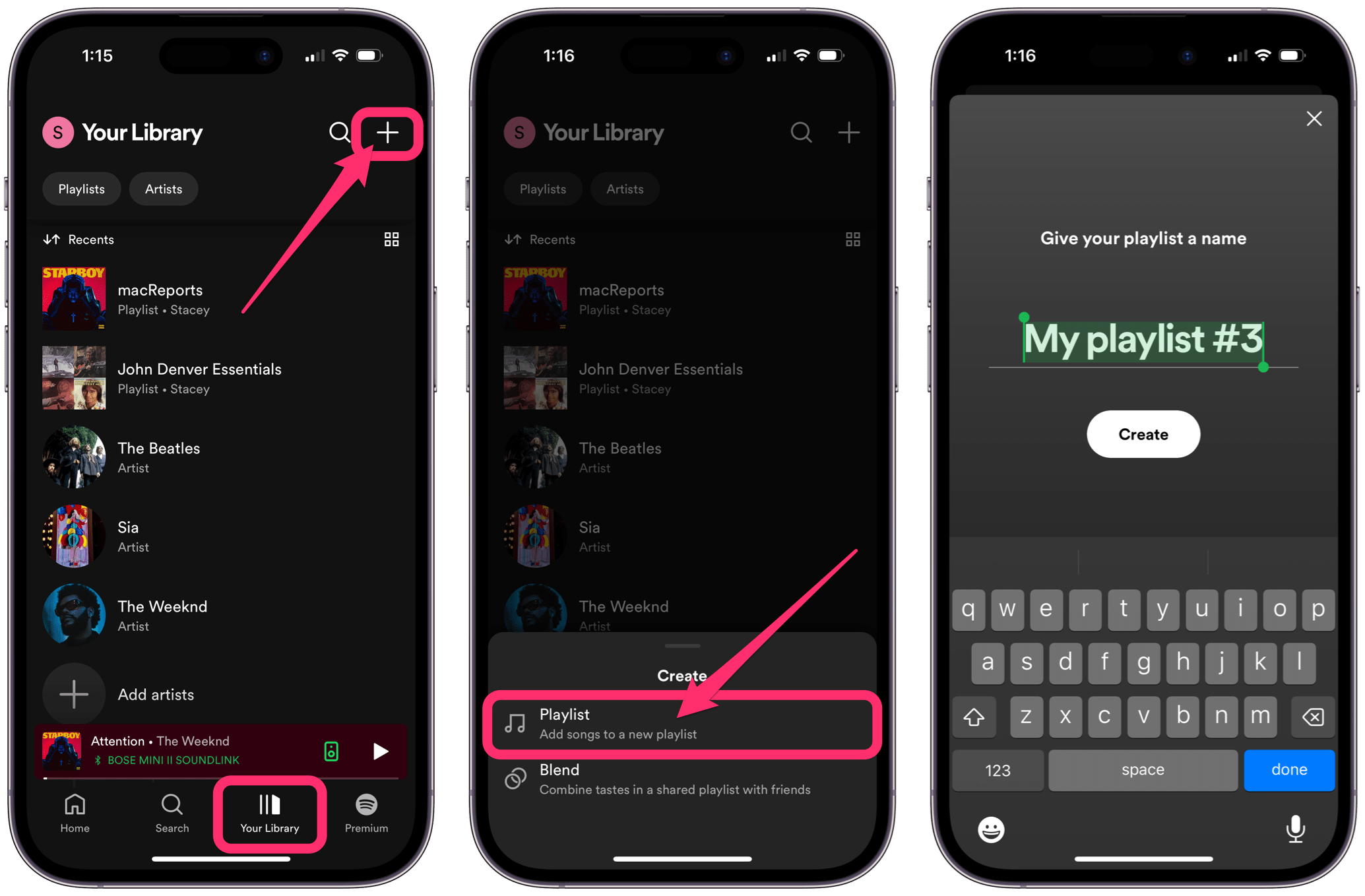 Apple Watch Series 3 oder höher. watchOS 7 oder höher. Mit der Uhr gekoppelte Bluetooth-Kopfhörer oder-Lautsprecher. Eine WLAN-oder Mobilfunkverbindung, wenn Sie auf Ihre Uhr streamen möchten (Spotify Premium).
Apple Watch Series 3 oder höher. watchOS 7 oder höher. Mit der Uhr gekoppelte Bluetooth-Kopfhörer oder-Lautsprecher. Eine WLAN-oder Mobilfunkverbindung, wenn Sie auf Ihre Uhr streamen möchten (Spotify Premium).
So erhalten Sie Spotify-Musik auf Ihrer Apple Watch
Obwohl Sie Spotify-Musik auf Ihrer Apple Watch erhalten können, können Sie nur Wiedergabelisten herunterladen, keine einzelnen Titel. Du kannst natürlich eine Playlist mit nur einem Song erstellen, wenn du möchtest.
Erstelle eine Playlist in Spotify
So erstelle eine Playlist in Spotify auf deinem iPhone:
Öffnen Sie die Spotify-App auf Ihrem iPhone und tippen Sie dann unten auf dem Bildschirm auf Ihre Bibliothek. Tippen Sie auf das Pluszeichen in der oberen rechten Ecke des Bildschirms. Wählen Sie Playlist und benennen Sie Ihre Playlist. 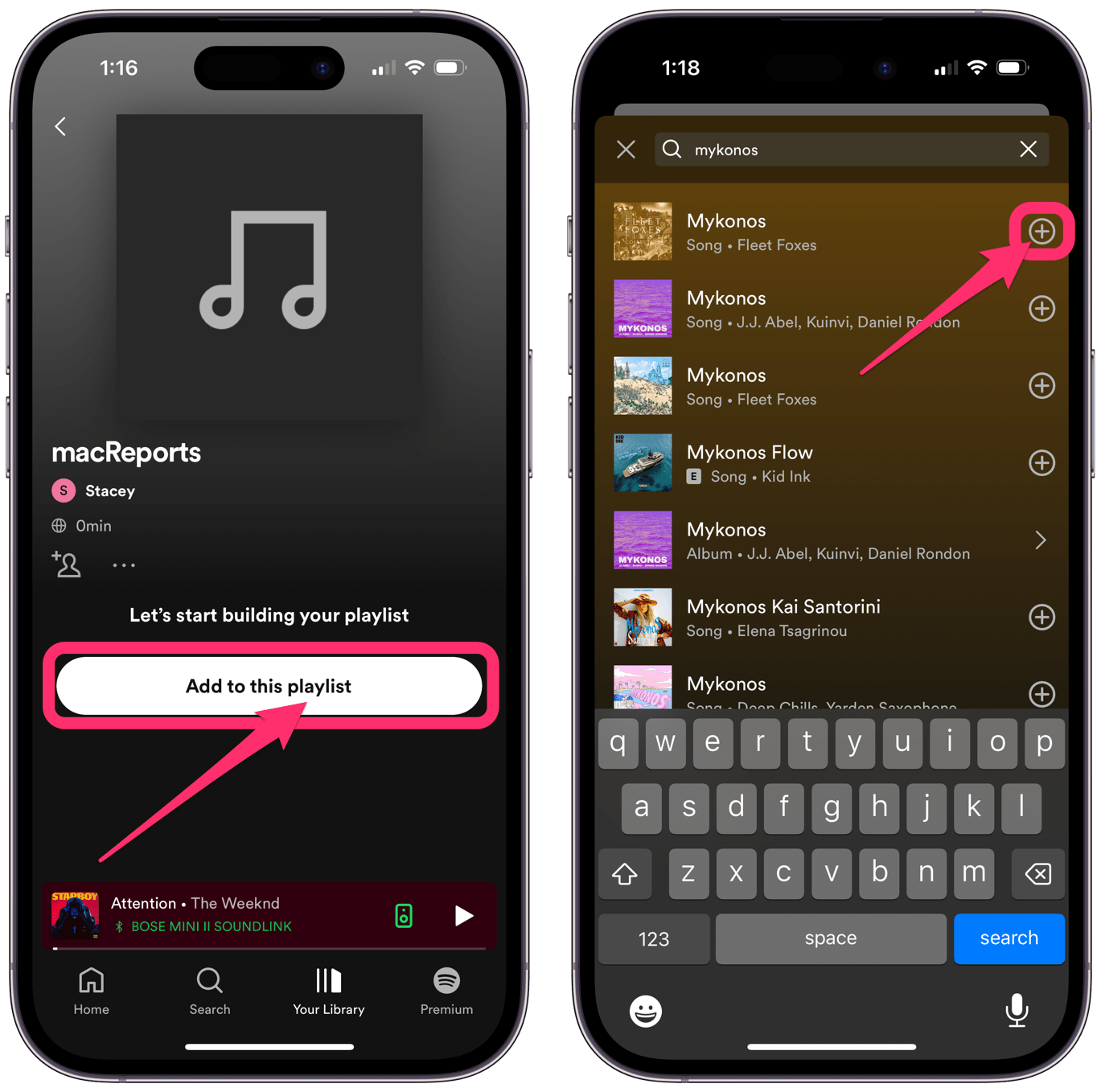 Tippen Sie auf Zu dieser Playlist hinzufügen, um mit dem Hinzufügen von Musik zu beginnen. Verwenden Sie das Suchfeld, um Songs zu finden. Tippen Sie neben einem Titel auf das Pluszeichen, um ihn zur Playlist hinzuzufügen. Tippen Sie auf das X, wenn Sie fertig sind.
Tippen Sie auf Zu dieser Playlist hinzufügen, um mit dem Hinzufügen von Musik zu beginnen. Verwenden Sie das Suchfeld, um Songs zu finden. Tippen Sie neben einem Titel auf das Pluszeichen, um ihn zur Playlist hinzuzufügen. Tippen Sie auf das X, wenn Sie fertig sind.
Beachten Sie, dass Sie Songs auch später zu jeder Playlist hinzufügen können, indem Sie den Song öffnen, dann auf die Schaltfläche mit den drei Punkten tippen und Zur Playlist hinzufügen auswählen.
Holen Sie Spotify-Musik auf Ihre Apple Watch (Spotify Premium)
Mit Spotify Premium können Sie Musik und Podcasts von Ihrer Apple Watch streamen. Sie können auch Musik und Podcasts zur Offline-Wiedergabe auf die Apple Watch herunterladen.
Wenn Sie die Spotify-App nicht auf Ihrer Apple Watch haben (aber auf Ihrem iPhone), öffnen Sie zuerst die Watch-App auf Ihrem iPhone und scrollen Sie nach unten zum Abschnitt Verfügbare Apps. Tippen Sie neben Spotify auf Installieren.
Streamen Sie Spotify auf Ihre Apple Watch
Sie können die Spotify-App auf Ihrer Apple Watch öffnen und Musik direkt auf die Uhr streamen. Sie müssen nur sicherstellen, dass Ihre Uhr über eine WLAN-oder Mobilfunkverbindung verfügt.
Laden Sie eine Wiedergabeliste von Ihrer Uhr herunter
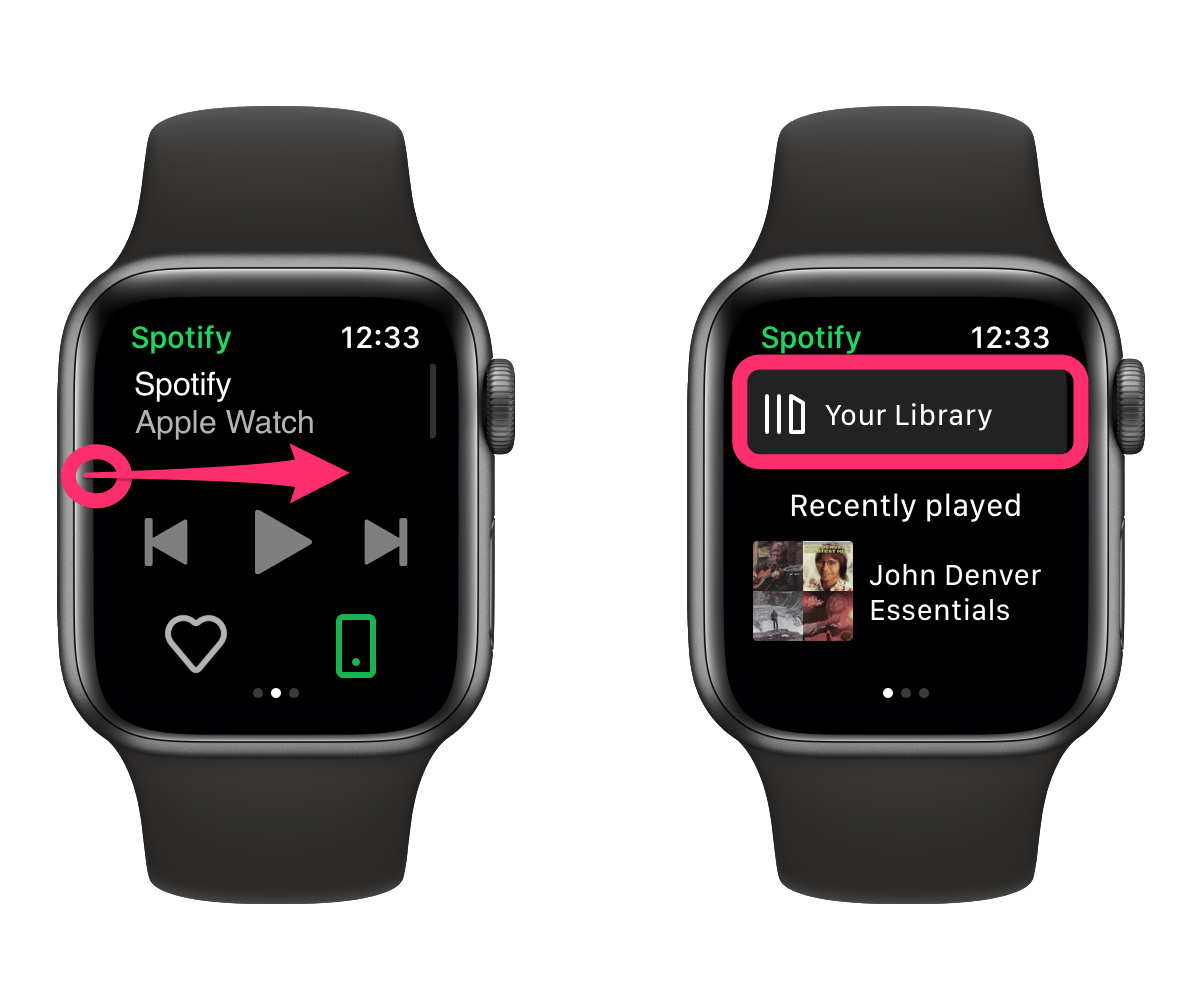 Öffnen Sie die Spotify-App auf Ihrer Apple Watch. Wischen Sie auf dem Spotify-Bildschirm (wird gerade abgespielt) nach rechts, um den Spotify-Startbildschirm zu öffnen. Suchen Sie die Wiedergabeliste, die Sie herunterladen möchten. Du kannst auf Deine Bibliothek tippen, um nach Playlists zu suchen. Tippen Sie dann auf die Herunterladen-Schaltfläche. Downloads werden im Ordner Download auf dem Startbildschirm der Spotify-App angezeigt.
Öffnen Sie die Spotify-App auf Ihrer Apple Watch. Wischen Sie auf dem Spotify-Bildschirm (wird gerade abgespielt) nach rechts, um den Spotify-Startbildschirm zu öffnen. Suchen Sie die Wiedergabeliste, die Sie herunterladen möchten. Du kannst auf Deine Bibliothek tippen, um nach Playlists zu suchen. Tippen Sie dann auf die Herunterladen-Schaltfläche. Downloads werden im Ordner Download auf dem Startbildschirm der Spotify-App angezeigt.
Wiedergabelisten oder Podcasts vom iPhone herunterladen
Sie können auch Wiedergabelisten und Podcasts von der Spotify-App auf Ihr iPhone herunterladen.
Öffnen Sie die Playlist oder den Podcast und tippen Sie dann auf die Schaltfläche mit den drei Punkten. Wählen Sie Auf Apple Watch herunterladen.
Laden Sie Spotify-Musik auf die Apple Watch herunter (Spotify kostenlos)
Spotify unterstützt das Herunterladen von Musik auf die Apple Watch nur, wenn Sie ihr Premium-Abonnement haben, aber es gibt eine Problemumgehung, wenn Sie einen anderen Dienst wie Apple haben Musik, Pandora Premium usw.
Der Vorgang hier erfordert das Übertragen der Wiedergabeliste von Spotify zu einer anderen Musik-App mithilfe der SongShift-App und das anschließende Übertragen der Wiedergabeliste auf Ihrer Apple Watch mithilfe der anderen App. Sie können die Playlist nicht mit der Spotify-App abspielen; Sie müssen die andere App (wie Apple Music) verwenden.
Diese Problemumgehung ist wahrscheinlich nur für diejenigen sinnvoll, die:
Wiedergabelisten in Spotify erstellt haben und sie nicht manuell neu erstellen möchten eine andere Musik-App. Haben Sie einen anderen Musik-Streaming-Dienst, für den sie bezahlen (Apple Music, Pandora Premium).
Holen Sie sich die SongShift-App auf Ihr iPhone
Wir haben bereits darüber geschrieben, wie Sie mit der SongShift-App Wiedergabelisten von Apple Music auf Spotify übertragen. Vielleicht möchten Sie sich diesen Artikel ansehen, um mehr über die ersten Schritte mit SongShift zu erfahren.
Wiedergabeliste mit SongShift übertragen
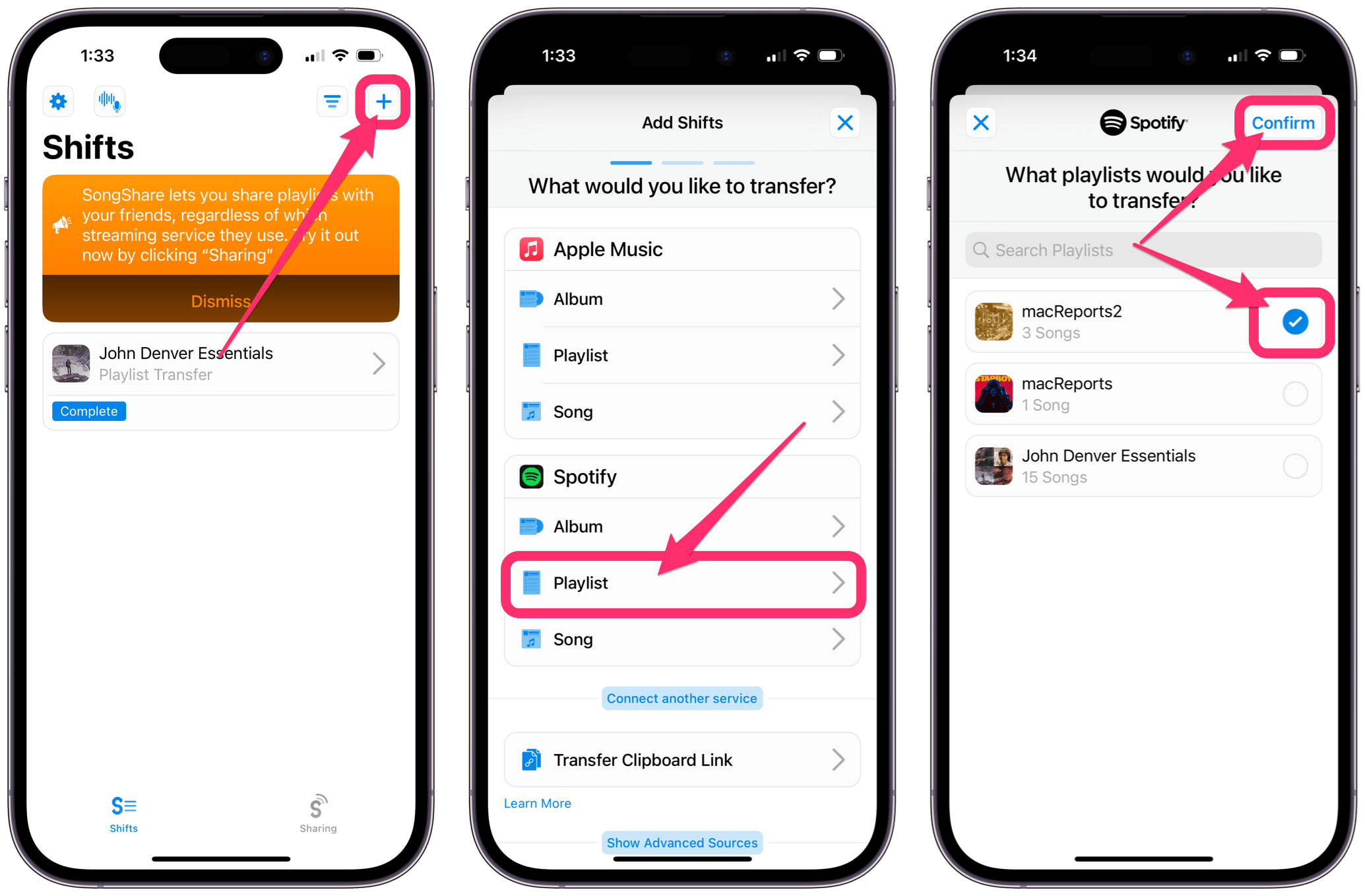 Öffnen Sie SongShift auf Ihrem iPhone und tippen Sie auf das Pluszeichen in der oberen rechten Ecke. Wählen Sie unter Spotify Playlist aus. Wähle eine oder mehrere Playlists aus und tippe dann oben rechts auf Bestätigen.
Öffnen Sie SongShift auf Ihrem iPhone und tippen Sie auf das Pluszeichen in der oberen rechten Ecke. Wählen Sie unter Spotify Playlist aus. Wähle eine oder mehrere Playlists aus und tippe dann oben rechts auf Bestätigen. 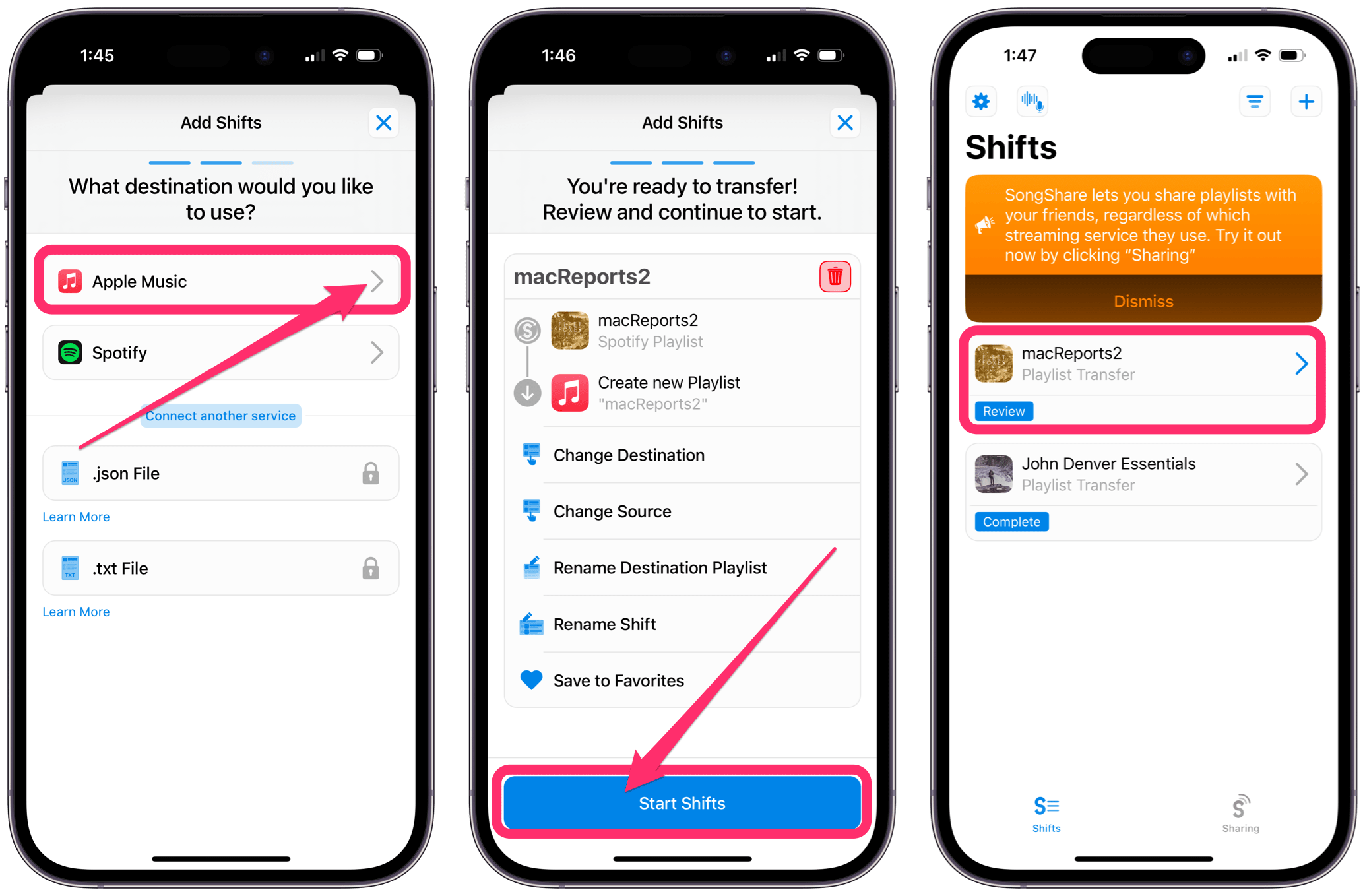 Wählen Sie nun das Ziel aus für die Wiedergabeliste (wie Apple Music). Tippen Sie auf Schichten starten. Wenn unter der Playlist-Übertragung Überprüfen angezeigt wird, tippe auf die Playlist-Übertragung und dann auf Übereinstimmungen bestätigen. Jetzt finden Sie Ihre Playlist in der Bibliothek Ihres Nicht-Spotify-Musikdienstes. Für Apple Music befindet es sich in Bibliothek > Wiedergabelisten.
Wählen Sie nun das Ziel aus für die Wiedergabeliste (wie Apple Music). Tippen Sie auf Schichten starten. Wenn unter der Playlist-Übertragung Überprüfen angezeigt wird, tippe auf die Playlist-Übertragung und dann auf Übereinstimmungen bestätigen. Jetzt finden Sie Ihre Playlist in der Bibliothek Ihres Nicht-Spotify-Musikdienstes. Für Apple Music befindet es sich in Bibliothek > Wiedergabelisten.
Laden Sie die Wiedergabeliste mit dem Nicht-Spotify-Musikdienst herunter
Die spezifischen Anweisungen variieren je nach App:
Verwandte Artikel